|
如何让图片如丝带飘起来先来看下效果图,是不是觉得心痒痒,手也开始痒痒的。那么就一起动手来做这个效果。(PS:photoshop的版本要CS2以上才可以)
 1、在PS中新建一个文档,然后利用钢笔工具描出发图所示的路径。(呵呵,这步只能靠自已的经验了。)
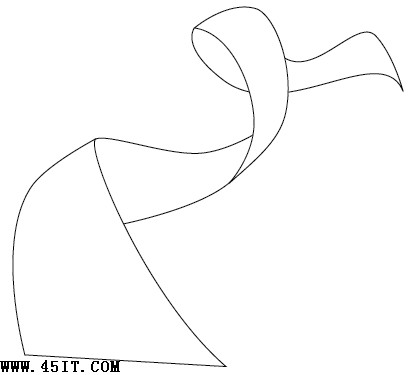 2、打开三幅图,然后把它们结合在一起。
 3、把图像的不透度改为40%-50%,这样就可以看到下层的路径。编缉>变换>变形。这样就会看到每一个网格有四个定位点。要弯曲图像的时候,我们控制每个节点上的锚点就可以改变图像的形状。重复上面的步骤,把图像放如图所示的地方。下面是步骤的截图。
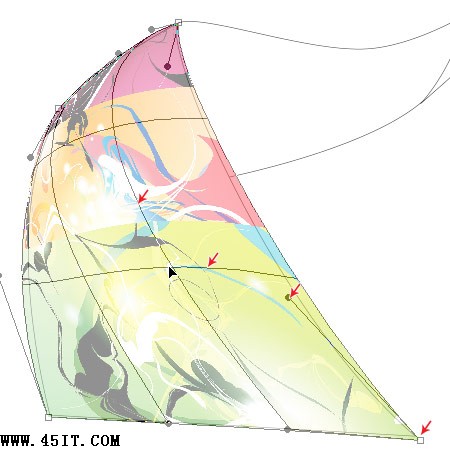
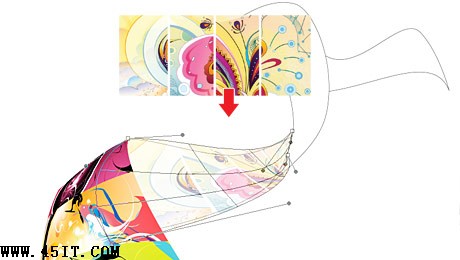
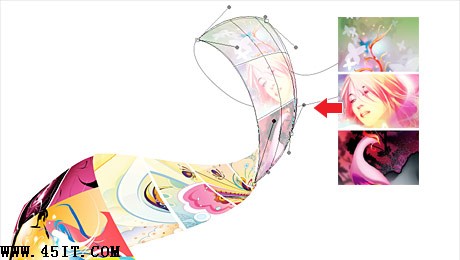
 |





